打印机是常用的办公设备,惠普有一款老式激光打印机,如果使用的是win7系统,那么该怎么连接呢?现在给大家演示一下。
1、本文以连接hp的一款老式打印机:laserjet1010为例。由于其官网没有提供win7系统使用的驱动程序,所以我们以下的安装要稍微复杂一些。
2、此打印机端口是usb的,首次插入电脑,电脑会自动安装相应的驱动程序,但是有些驱动程序不能安装成功,如图:
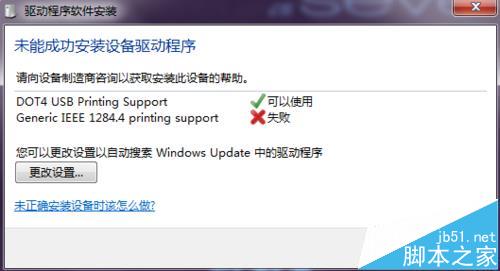
3、接着鼠标右键”我的电脑“--”管理“,选择”设备管理器“,如图:
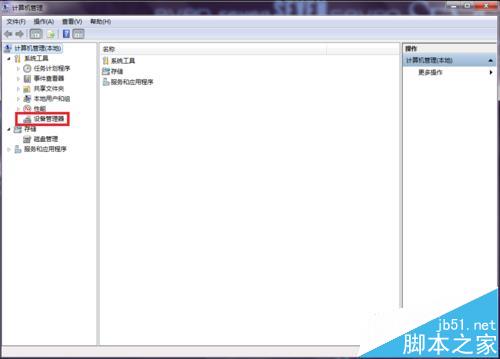
4、在右侧显示的界面中,找到红色框标识的条目,如图:
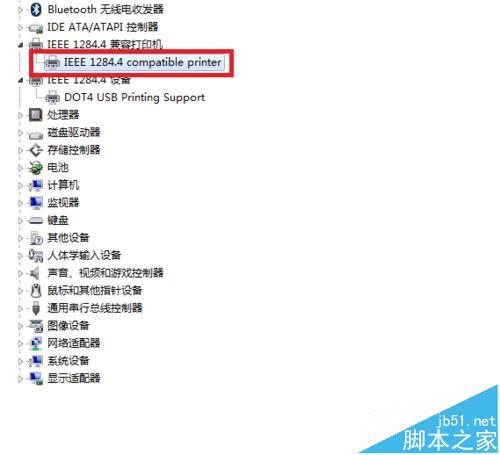
5、鼠标右键属性,找到"驱动程序"--”更新驱动程序“:
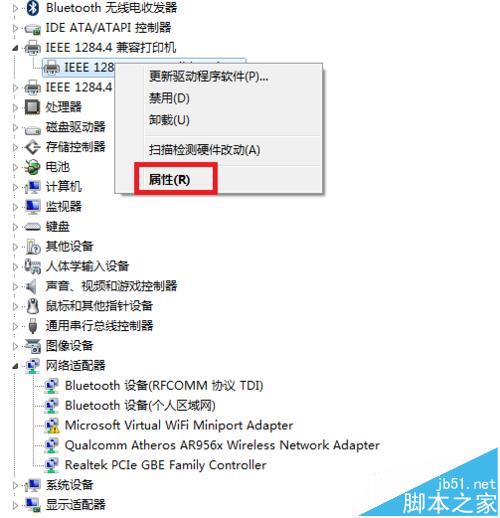

6、跳入的界面,点击红色框标记,进入下一步:


7、在此界面中查看出现的内容是否是红色框标记的,再点击“下一步”:

8、稍等片刻,会看到“兼容打印机驱动”已经安装成功,如图:
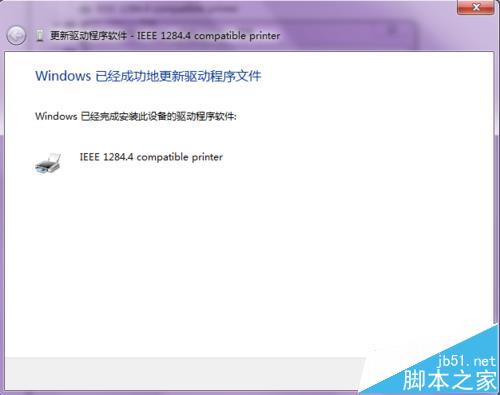
9、接着按下windows键,出现的开始菜单,选择”设备和打印机“,接着出现了下面的界面,我们选择”添加打印机“:

10、添加本地打印机:
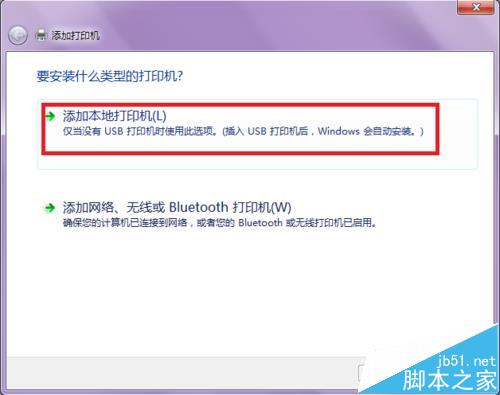
11、设置端口:
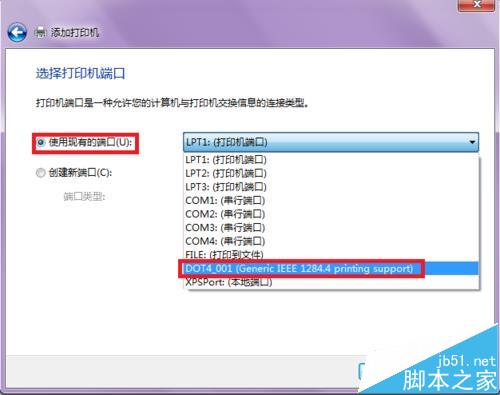
12、此步,如果厂商中没有出现hp,那么需要先点击“windows update”,等待一会儿,就会出现相应厂商。
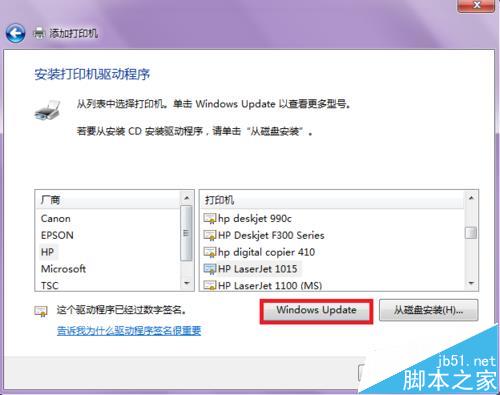
13、由于hp laserjet 1010不支持win7(同时这个版本也没有显示出来),所以在此我们选择“hp laserjet 1015”,如红色框标记所示,然后点击“下一步”。
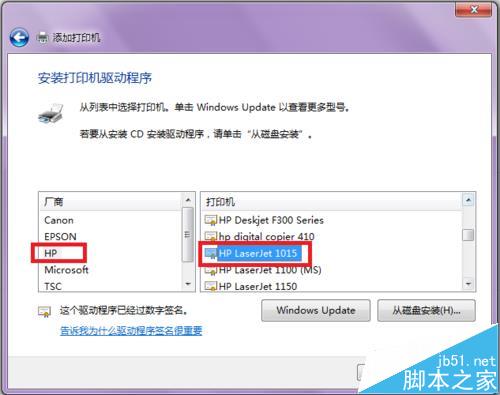
14、以上步骤操作完成之后,在新弹出的界面中可以选择“打印测试页”,本人测试可以打印成功!返回“设备和打印机”界面,看到“hp laserjet ”的图标已经出现(虽然版本是1015,但不影响使用)。如图:

注意事项:
如果在“添加打印机”时,提示没法添加,那么进入服务,查看“print spooler” 是否开启。


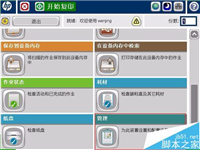
发表评论